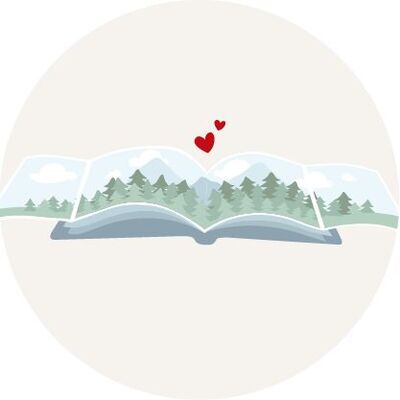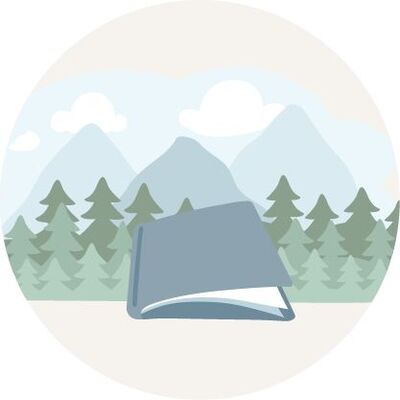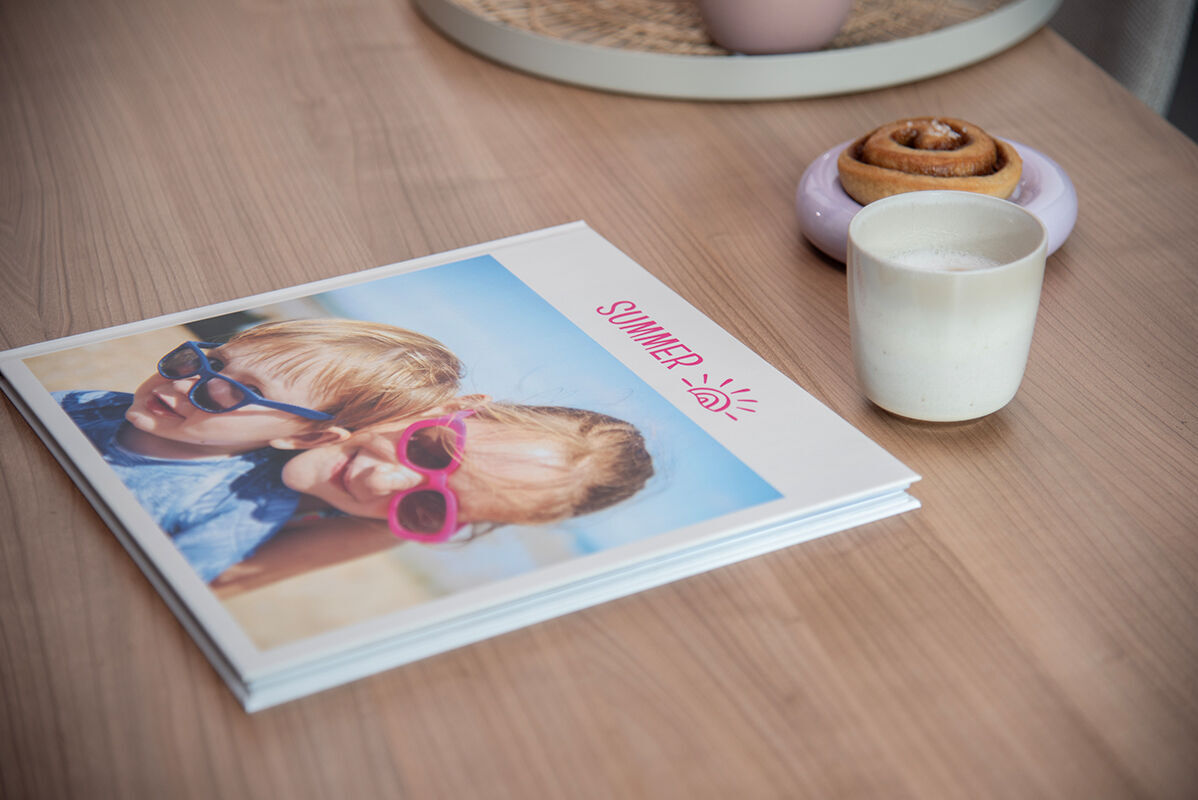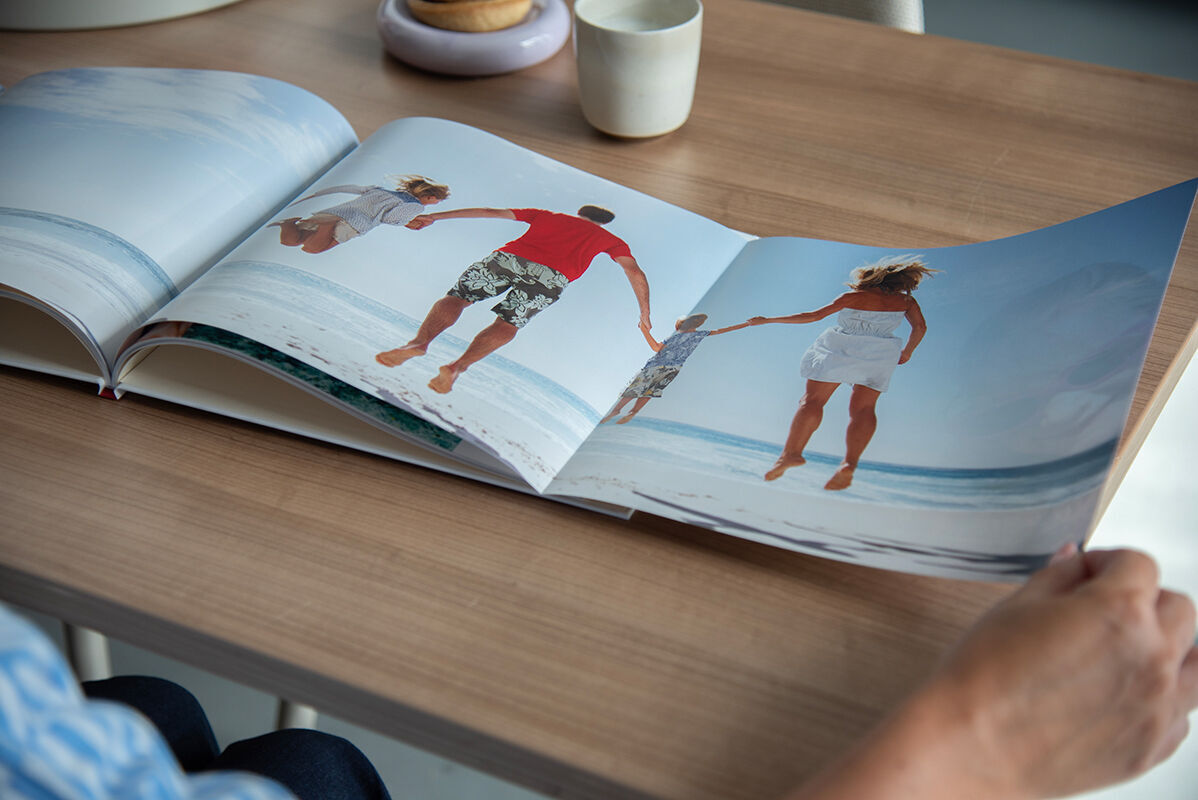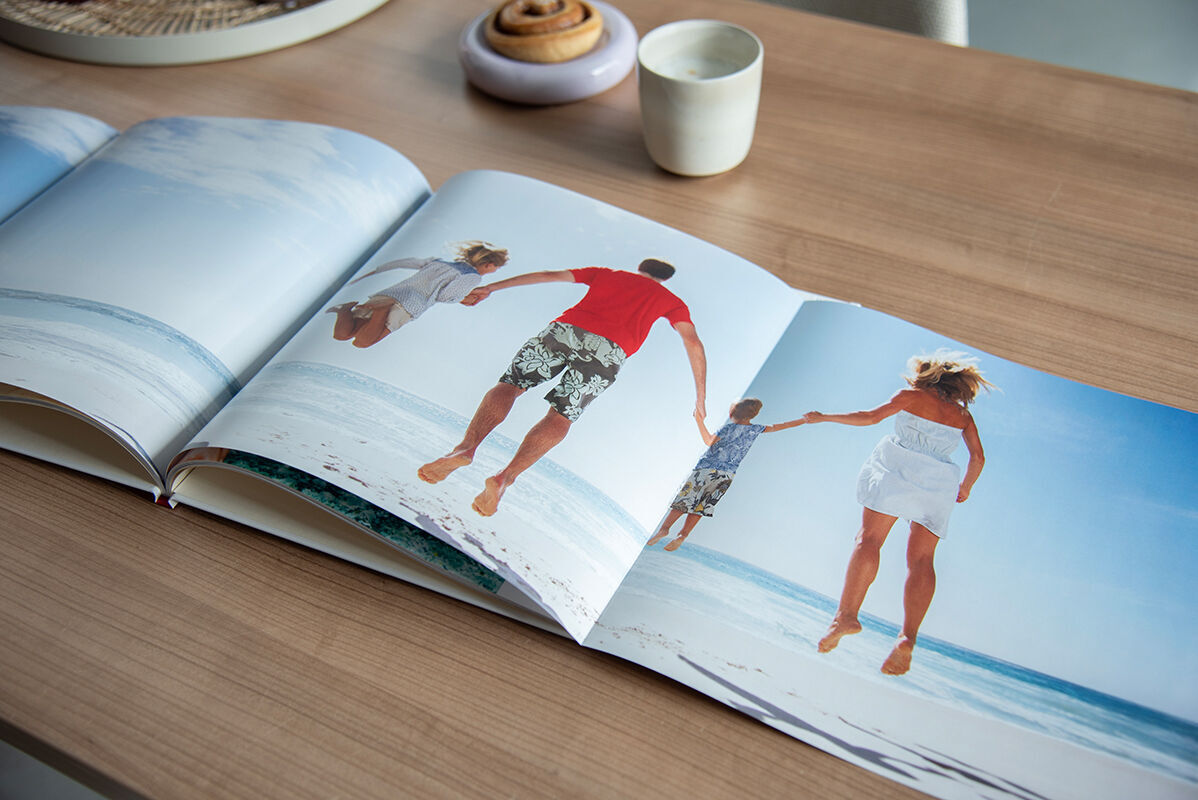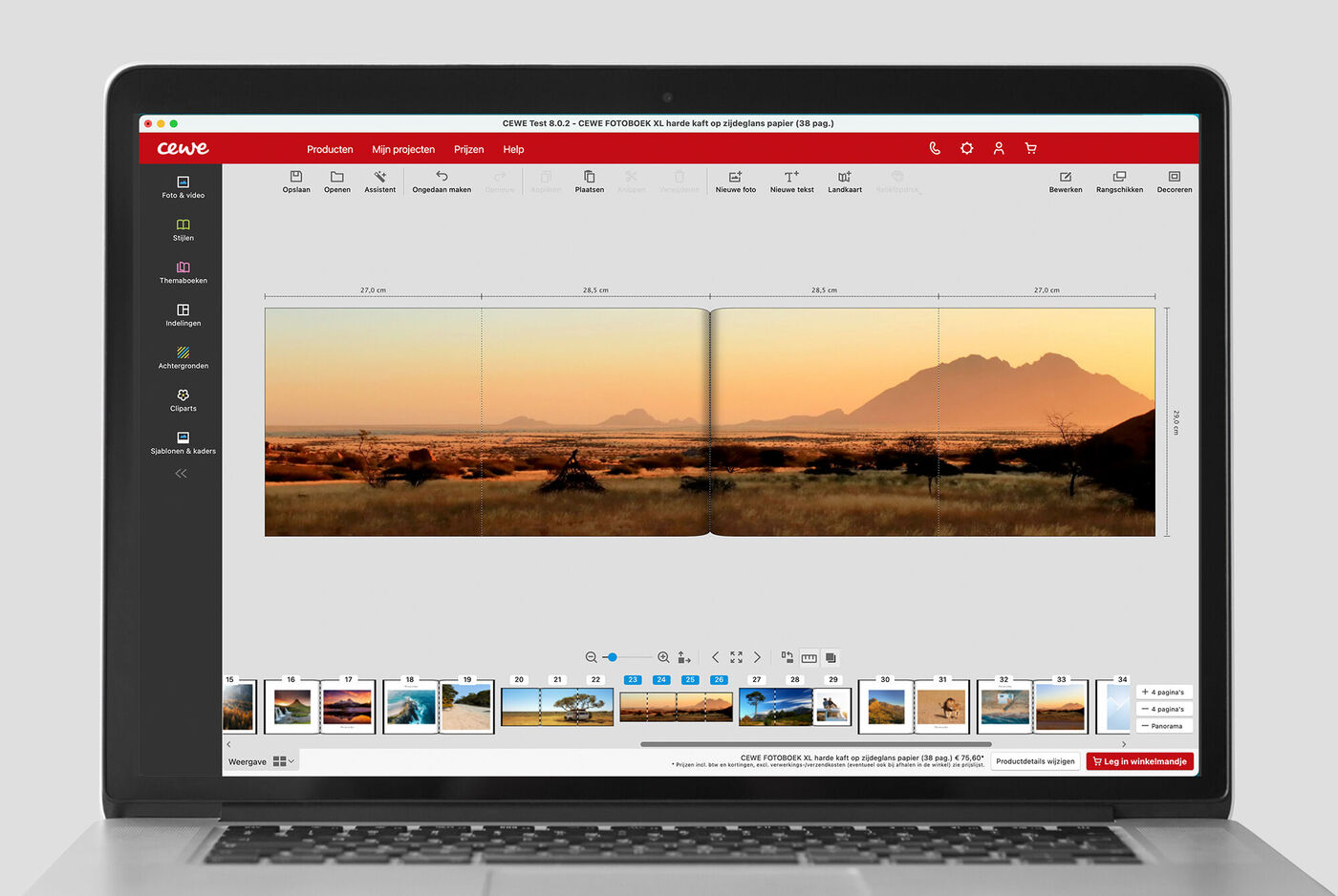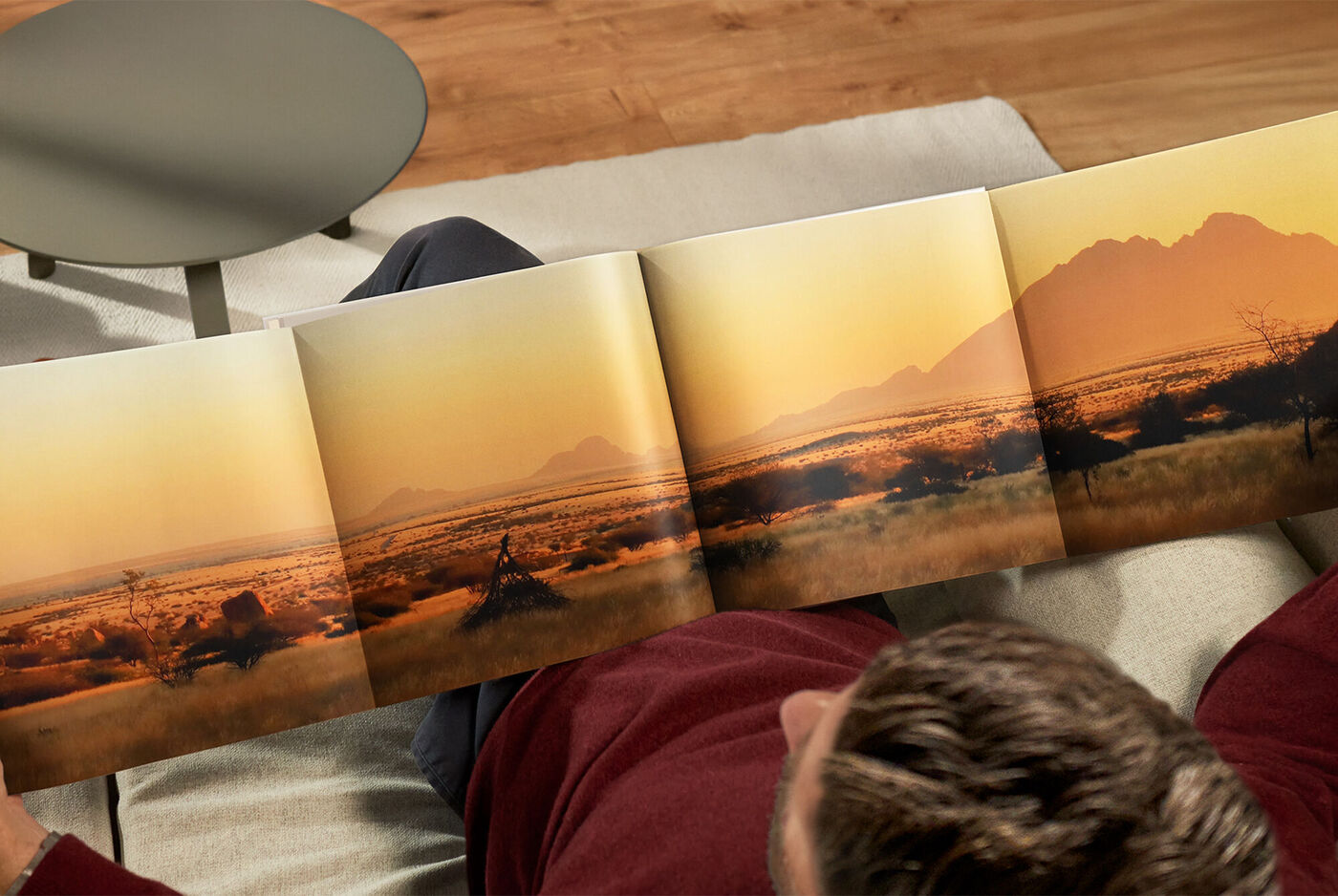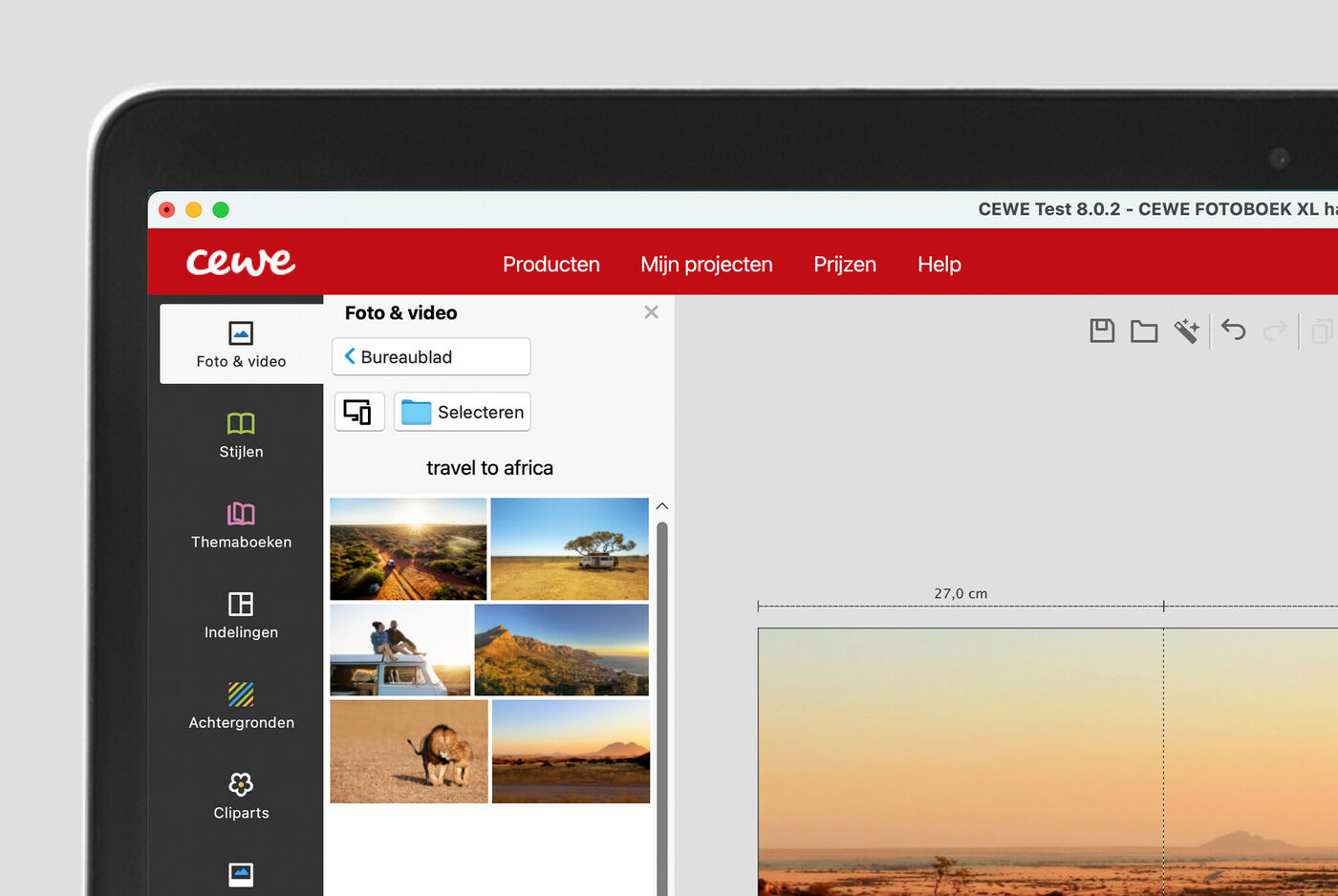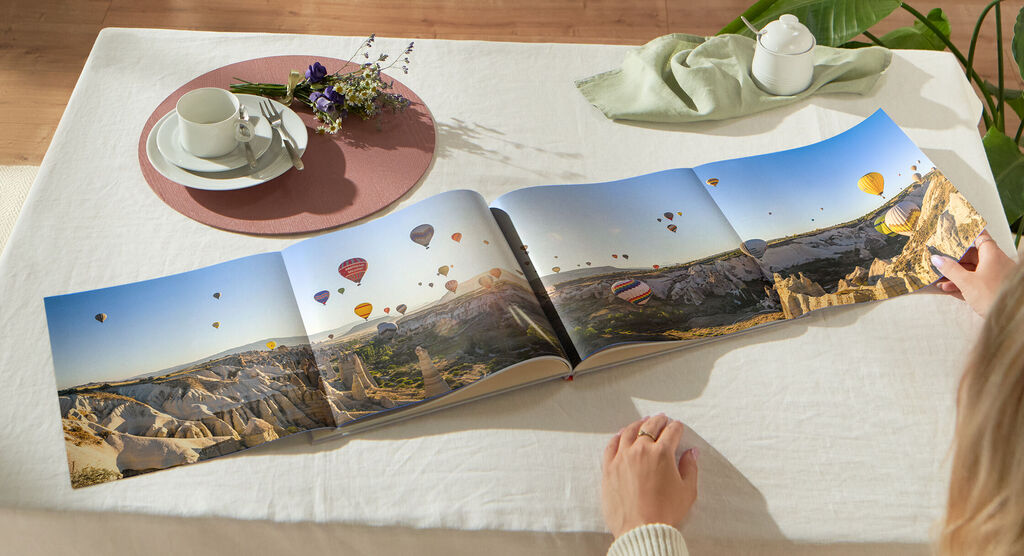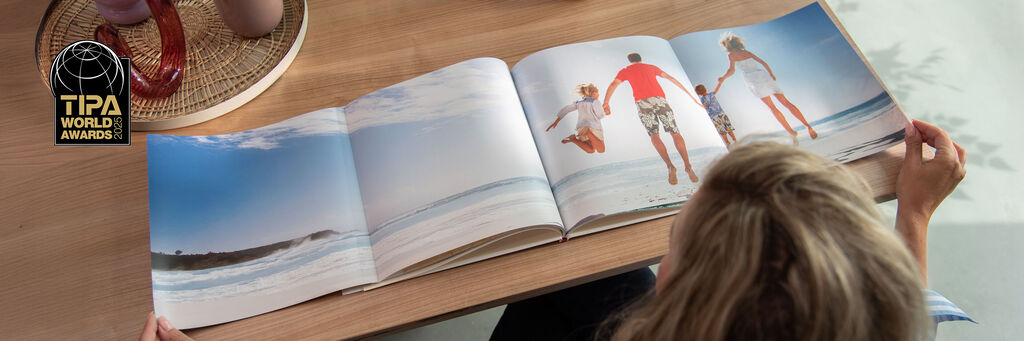
Votre plus belle photo affichée en grand
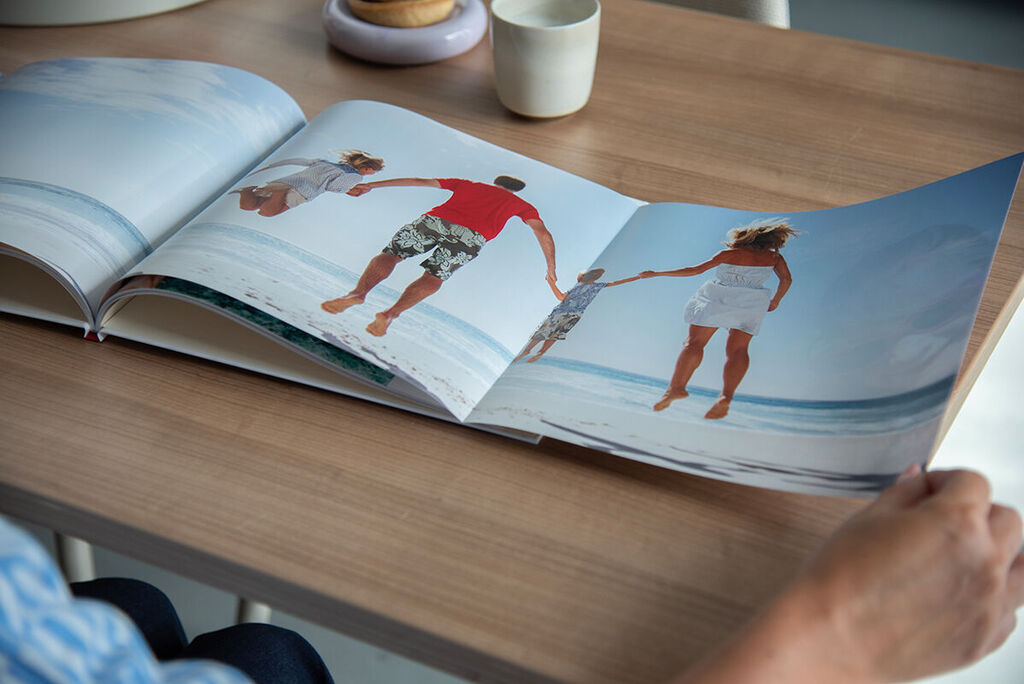
Créer votre LIVRE PHOTO CEWE avec page panoramique
Ajoutez une page panorama à votre livre photo XL en quelques étapes seulement
Mettez en valeur vos plus beaux paysages et plages de rêve avec la page panorama. Découvrez comment l'ajouter à votre livre photo rapidement et facilement dans le guide étape par étape ci-dessous. En quelques minutes seulement, vous obtiendrez un effet qui captivera l'attention !
Guide étape par étape
Les étapes pour que votre livre photo fasse sensation
Idées de conception pour les pages intérieures
Créer votre LIVRE PHOTO CEWE est un vrai jeu d‘enfant
Faites votre choix parmi les différentes possibilités pour passer commande !
Le plus populaire